mac版Navicat如何设置重新打开后保持上次选项卡,在使用Navicat客户端时,我们可以设置重新打开客户端,保持上次打开的选项卡的,这个功能在哪里设置?我们来看一下。......
window server2012安装mysql 8.0教程2
window server2012安装mysql 8.0教程2?简单几步,让你轻松解决。
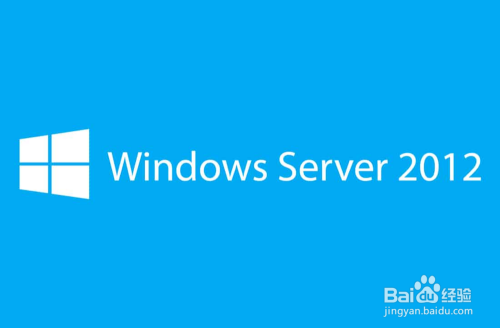
工具/原料
- 联网电脑
方法/步骤
1.参考经验下载后安装,
2window server2012安装mysql 8.0教程1

2.打开命令提示符,输入命令:mysqld install

3.输入命令进行初始化(保证在解压路径下新建一个data文件,并将data文件的路径设置在my.ini中):mysqld --initialize

4.输入命令,开启mysql服务:net start mysql

5.使用远程连接到window server服务器的远程桌面,按下win键后,点击管理工具

6.弹出的窗口中,点击服务

7.打开的服务窗口中找到mysql,右键属性,查看常规下,启动类型并设置为自动。后续步骤搜索经验:window server2012安装mysql 8.0教程3

8.如果您觉得有用,记得在下方点击投票、点赞、关注、留言,小编会定期奉上更多的惊喜哦,您的支持才是小编继续努力的动力,么么哒。

以上方法由办公区教程网编辑摘抄自百度经验可供大家参考!
相关文章
- 详细阅读
-
SQL Server 2005数据库恢复图文教程详细阅读

SQL Server 2005数据库恢复图文教程,相信很多的站长网站的时候需要用到SQLServer2005数据库,但是碰到一些问题没有办法恢复,本人专业学习的.et。平时也经常用到,希望能给大家带来......
2023-03-17 438 数据库
-
如何安装SQL Server 2008数据库(带完整图解)详细阅读

如何安装SQL Server 2008数据库(带完整图解),在电脑上安装SQLServer2008软件时,经常会遇到各种各样的问题,如何成功的安装SQLServer2008呢?提供完整过程和图片详解。......
2023-03-17 455 数据库

